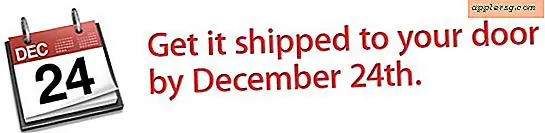Fix AirDrop ne fonctionne pas sur iPhone / iPad avec des conseils de dépannage faciles

AirDrop est le protocole de partage de fichiers direct facile à utiliser intégré à iOS et Mac OS X qui permet d'envoyer et de recevoir des choses entre les iPhones, Macs, iPads et iPod touch. Alors qu'AirDrop fonctionne généralement sans accroc, il peut parfois y avoir des problèmes avec AirDrop, et dans les pires cas, AirDrop ne fonctionnera pas du tout. Si vous découvrez qu'AirDrop ne fonctionne pas du tout, lisez la suite pour obtenir des conseils de dépannage sur la façon de résoudre le problème afin de pouvoir à nouveau partager des fichiers sans fil et facilement entre les appareils iOS.
Avant toute chose, assurez-vous de mettre à jour le logiciel du système iOS, car les dernières versions incluent des corrections de bogues qui peuvent résoudre directement les problèmes que vous rencontrez avec AirDrop. Vous pouvez mettre à jour iOS en sauvegardant l'iPhone, l'iPad ou l'iPod touch, puis en accédant à Paramètres> Général> Mise à jour de logiciels et en choisissant de télécharger et d'installer une mise à jour disponible si elle est trouvée. En outre, si AirDrop n'apparaît pas du tout dans iOS Control Center, c'est généralement parce que la fonctionnalité n'est pas activée, mais parfois plus complexe, auquel cas les méthodes de dépannage ci-dessous aideront à résoudre le problème.
Correction d'échecs AirDrop et AirDrop ne fonctionnant pas dans iOS
Lorsque AirDrop ne fonctionne pas du tout sur iOS, le bouton AirDrop ne fait souvent rien, ou parfois, si la fonction est activée, l'appareil n'apparaît pas aux autres utilisateurs à proximité. Dans ces situations, essayez les solutions suivantes:
- Ouvrez le Centre de contrôle et désactivez le Bluetooth et le Wi-Fi sur l'iPhone, l'iPad ou l'iPod touch (ceci est temporaire)
- Redémarrez l'iPhone, l'iPad ou l'iPod touch en maintenant les boutons Alimentation et Origine enfoncés jusqu'à ce que le logo Apple s'affiche à l'écran.
- Lorsque l'appareil redémarre, ouvrez à nouveau Control Center, cette fois appuyez sur le bouton "AirDrop"
- Choisissez "Tout le monde" dans la liste de diffusion de AirDrop (vous pouvez choisir AirDrop pour Contacts seulement si vous le souhaitez et vous savez avec certitude que la personne avec laquelle vous souhaitez AirDrop est dans votre liste de contacts, mais utiliser Tout le monde est beaucoup plus fiable à des fins de dépannage) - cela réactive automatiquement le Bluetooth et le Wi-Fi
- Maintenant, essayez d'utiliser AirDrop à nouveau par le biais du partage, il devrait bien fonctionner



Une fois que vous avez fini d'utiliser AirDrop, vous voudrez retourner au centre de contrôle et désactiver la fonction, sinon l'appareil restera disponible pour tous ceux qui sont à la recherche de l'air (ne pas éteindre AirDrop à tout le monde a conduit à quelques manigances dans les cafés et les bibliothèques publiques comme je suis sûr que vous pouvez l'imaginer, il est donc préférable de désactiver ou de revenir aux contacts seulement lorsque vous avez terminé le transfert avec le protocole).
Cette option de désactivation, redémarrage et AirDrop Tout le monde a résolu les problèmes de partage AirDrop pour iPhone et iPad pendant longtemps, elle est fiable et fonctionne presque toujours en supposant que les appareils iOS exécutent des versions modernes du logiciel, il n'y a pas de problèmes matériels (ie iPhone n'a pas pris un bain prolongé dans l'eau salée), et en supposant que les restrictions ne sont pas activées pour AirDrop.
Rappelez-vous, si AirDrop ne s'affiche tout simplement pas, c'est probablement parce qu'il a été désactivé dans les paramètres. Cela a également une solution facile, bien que séparée du dépannage ici.
AirDrop ne fonctionne pas entre iOS et Mac OS X?
L'utilisation d'AirDrop entre iOS et Mac OS X devrait fonctionner parfaitement tant que les périphériques (Mac, iPhone, iPad ou iPod touch) sont proches les uns des autres, ils exécutent les versions actuelles d'iOS et de MacOS X respectivement, et en supposant qu'ils ont tous la fonctionnalité activée. Si tout cela est vrai et que vous rencontrez toujours AirDrop ne fonctionne pas dans iOS lorsque vous essayez d'envoyer ou de partager avec un Mac, essayez de placer le Mac en mode de compatibilité AirDrop, ce qui peut résoudre le problème avec un matériel particulier. De même, si vous utilisez régulièrement le mode de compatibilité, essayez de quitter et de revenir en mode AirDrop normal sur le Mac pour vous assurer qu'une connexion peut être trouvée. Parfois, c'est juste une question d'essai et d'erreur lors du partage entre les deux systèmes d'exploitation Apple.
Quelque chose d'autre à garder à l'esprit, même si les appareils vont activer Wi-Fi et Bluetooth, les périphériques n'ont pas vraiment besoin d'être sur un réseau wi-fi pour AirDrop pour fonctionner. En effet, aucun réseau n'est nécessaire avec AirDrop, car il crée instantanément un réseau ad hoc temporaire entre, disons, deux iPhones, un iPad et un iPhone, ou un iPhone et un Mac avec Mac OS X.
Avez-vous d'autres problèmes avec AirDrop? Correctifs pour AirDrop ne fonctionne pas comme prévu? Quelques questions générales ou conseils de dépannage pour AirDrop? Faites le nous savoir dans les commentaires.